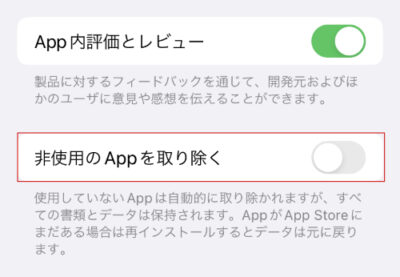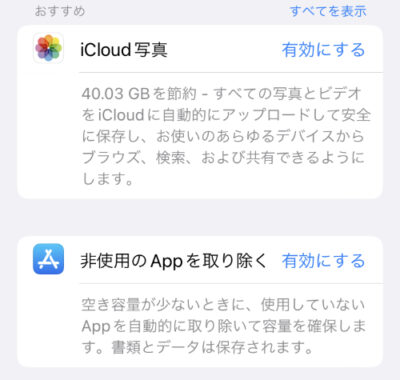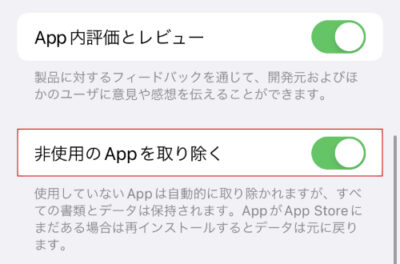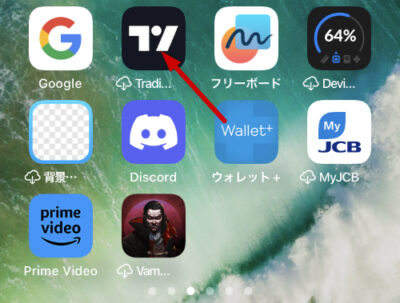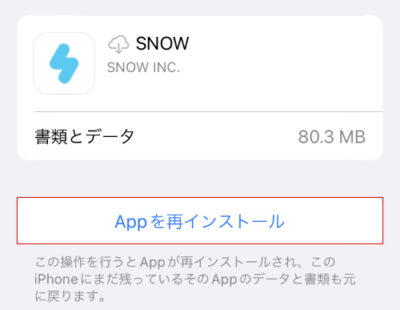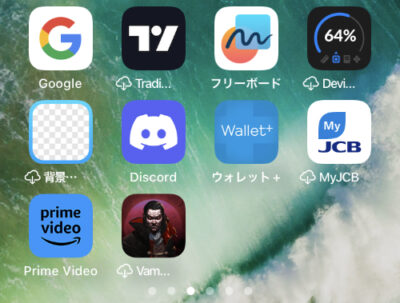
iPhoneを使用していると、アプリがいつの間にか勝手に消えており、アプリ名に雲マークが表示されることがあります。
消えたアプリはアプリを再インストールすることで使用できますが、再インストールに時間が掛かって不便に感じることもあると思います。
本記事では、iPhoneのアプリが勝手に消える/アンインストールされる時の対処方法について詳しく紹介します。
この記事の内容
アプリが勝手にアンインストールされる原因
iPhoneからインストールされているアプリが勝手にアンインストールされる原因として、iOS11以降で実装された「非使用のアプリを取り除く」機能がオンになっていることが考えられます。
この機能がオンになっていると、iPhoneのストレージの空き容量が不足した際に、しばらく使用していないアプリのプログラムを自動で取り除いて空き容量が確保されます。アプリのプログラムが取り除かれたアプリには、雲のマークが表示されます。
非使用のアプリを取り除く機能によってアンインストールされるのはアプリ本体のみでアプリ内のデータは保持されるため、アプリ本体を再インストールすれば以前と同じ状態でアプリを使用できます。
アプリが勝手にアンインストールされないようにする方法
iPhoneの機能によってはアプリが勝手にアンインストールされないようにするには、以下のいずれかの方法を行ってください。
方法1: 非使用のアプリを取り除くをオフにする
非使用のアプリを取り除く機能は、設定からオン/オフを切り替えることができるため、機能をオフにすることでアプリが自動でアンインストールされなくなります。
非使用のアプリを取り除く機能をオフには、以下の手順で操作してください。
- 「設定」アプリを開きます。
- 「App Store」をタップします。
- 「非使用のAppを取り除く」のスイッチを「オフ」に切り替えます。

以上の設定を変更することで、アプリが自動でアンインストールされないようになります。ただし、iOSのアップデートを実行すると、非使用のアプリを取り除く機能が再度オンに戻る場合があります。機能がオンに戻った場合は、同じ操作で機能をオフにする必要があります。
非使用のアプリを取り除く機能をオンに戻したくなった場合は、以下のいずれかの手順で機能をオンにできます。
- ストレージの提案からオンにする:
- 「設定」アプリを開きます。
- 「一般」をタップします。
- 「iPhoneストレージ」をタップします。
- おすすめの一覧で、「非使用のAppを取り除く」の「有効にする」をタップします。

- 項目が見つからない場合は、おすすめの右の「すべてを表示」をタップしてください。
- App Storeの設定からオンにする:
- 「設定」アプリを開きます。
- 「App Store」をタップします。
- 「非使用のAppを取り除く」のスイッチを「オン」に戻します。

以上の手順で、アプリを取り除く機能をオンに戻すことができます。
方法2: ストレージの空き容量を確保する
非使用のアプリを取り除く機能は、iPhoneのストレージの空き容量が不足した際に実行されます。
そのため、ストレージの空き容量を十分確保しておけば、非使用のアプリを取り除く機能がオンになっていてもアプリが自動でアンインストールされることはありません。
ストレージの空き容量を確保する方法としては、以下のような方法が考えられます。
- 写真や動画を削除する
- アプリを取り除く、またはアンインストールする
- 写真や動画をiCloudまたは別デバイスに移動する
- ストレージ容量の大きいiPhoneに買い替える
非使用のアプリを取り除く機能が作動する具体的な空き容量のパーセンテージは公式には明示されていませんが、20%程度以上の空き容量がある状態であれば機能によって複数のアプリがアンインストールされることはないでしょう。
方法3: アプリを定期的に使用する
非使用のアプリを取り除く機能は、使用頻度が低いアプリから順にアプリ本体を自動で取り除きます。
ストレージの空き容量が極端に少なくない限り、定期的に使用しているアプリは自動でアンインストールされることがありません。
勝手に消えたアプリを再インストールする方法
非使用のアプリを取り除く機能によって取り除かれたアプリを再度使用したい場合は、以下のいずれかの方法で再インストールできます。
- ホーム画面から再インストールする:
- ホーム画面またはAppライブラリで「取り除かれたアプリ(雲アイコンが付いたアプリ)」を探します。
- アプリのアイコンを1回タップします。

- アプリが「読み込み中」になったら、インストールが完了するのを待ちます。
- 設定アプリから再インストールする:
- 「設定」アプリを開きます。
- 「一般」をタップします。
- 「iPhoneストレージ」をタップします。
- アプリ一覧で、「取り除かれたアプリ(雲アイコンが付いたアプリ)」を探してタップします。
- 「Appを再インストール」をタップします。

アプリを再インストールできたら、アプリアイコンをタップして起動してください。アプリ内のデータは消えていないため、以前と同じ状態でアプリを使用できます。